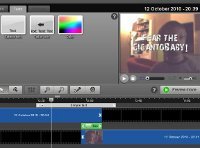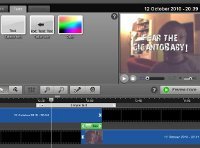 На первый взгляд это кажется таким простым. Если вы хотите записать видео, просто включите веб-камеру, запишите его и загрузите на что-нибудь вроде YouTube. Но когда вы решите это сделать, вы можете столкнуться с некоторыми из тех же проблем, что и я. Какая программа для записи лучше всего? Как он обрабатывает звук? Какой выходной кодек лучший? Он работает в Linux? Эти и многие другие камни преткновения ловят меня каждый раз, когда я пытаюсь работать с видео. Что, если бы существовал веб-сайт, который мог бы справиться со всем этим? Тот, который мог бы позволить мне редактировать, упорядочивать и дублировать мое видео. Тот, который мог бы добавлять текст и переходы и — пока мы мечтаем — отправлять мое видео прямо на YouTube, когда я закончу? Ну, как вы, наверное, уже догадались, он существует и называется JayCut.
На первый взгляд это кажется таким простым. Если вы хотите записать видео, просто включите веб-камеру, запишите его и загрузите на что-нибудь вроде YouTube. Но когда вы решите это сделать, вы можете столкнуться с некоторыми из тех же проблем, что и я. Какая программа для записи лучше всего? Как он обрабатывает звук? Какой выходной кодек лучший? Он работает в Linux? Эти и многие другие камни преткновения ловят меня каждый раз, когда я пытаюсь работать с видео. Что, если бы существовал веб-сайт, который мог бы справиться со всем этим? Тот, который мог бы позволить мне редактировать, упорядочивать и дублировать мое видео. Тот, который мог бы добавлять текст и переходы и — пока мы мечтаем — отправлять мое видео прямо на YouTube, когда я закончу? Ну, как вы, наверное, уже догадались, он существует и называется JayCut.
Основы
Для работы с JayCut необходимо сначала зарегистрировать аккаунт на сайте (не волнуйтесь, это бесплатно). К сожалению, JayCut отправит вам копию вашего имени пользователя и пароля по электронной почте в виде открытого текста после регистрации, поэтому, вероятно, разумно избегать использования логина, аналогичного тем, которые вы обычно используете. Когда это будет сделано, вы будете готовы творить свое собственное видеоволшебство.
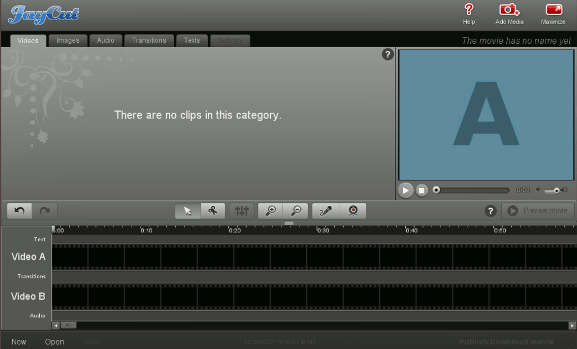
Как видите, вверху есть вкладки для доступа к различным категориям медиафайло
Contents
Основы
возможно, захотите включить в свой проект. Сюда могут входить только аудиодорожки и неподвижные изображения. Сюда также включены эффекты видеоперехода, которые будут рассмотрены более подробно позже в этом руководстве.Добавление аудио и видеоклипов
Скорее всего, вам захочется добавить видеоклипы для работы. Это можно сделать либо загрузив уже существующий файл со своего компьютера, либо записав непосредственно в JayCut. Как аудио (через микрофон), так и видео (через веб-камеру) дорожки можно записывать непосредственно в JayCut через Flash. Чтобы выполнить любую из этих задач, вы начинаете с нажатия кнопки Добавить медиав правом верхнем углу.
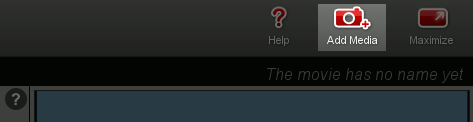
Здесь вы можете выбрать источник (существующий файл или новую запись). Если вы выберете локальный файл, он будет загружен в JayCut и отобразится на вкладке Видео.
Если вы решите вести запись с веб-камеры или микрофона, вам будет предоставлен экран, подобный следующему, для выбора подходящих устройств.
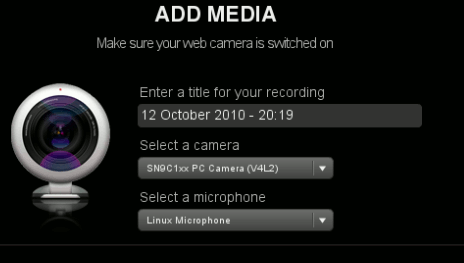
Затем следует тестовый экран, на котором вы можете убедиться, что все работает так, как задумано.
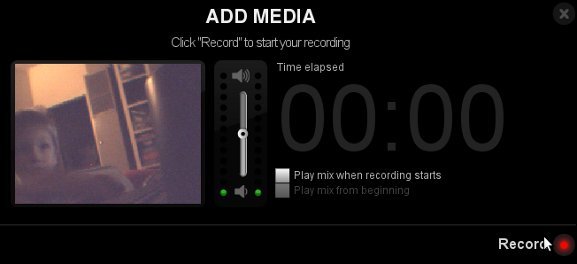
Упорядочение клипов
После того как вы закончите запись и нажмете Сохранить, ваш клип должен появиться на вк
Добавление аудио и видеоклипов
его через несколько секунд, попробуйте перейти на другую вкладку и вернуться снова. Когда вы увидите свой клип, перетащите его миниатюру вниз в секвенсор внизу. Иногда вам придется перетаскивать verrrrrryyyyy медленно и осторожно, поскольку не все браузеры легко обрабатывают JayCut.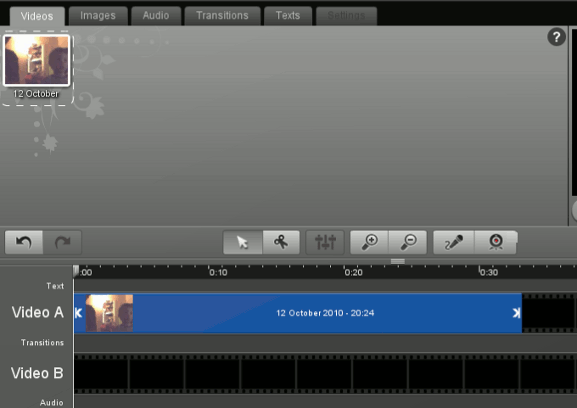
Продолжите добавлять в видео любые другие клипы.
Переходы
После того как клипы будут готовы, расположите их так, чтобы обеспечить необходимое перекрытие для перехода, как показано на снимке экрана ниже. Затем перейдите на вкладку «Переходы» и перетащите нужный эффект в ряд между клипами. Он должен привязаться к правильному местоположению.
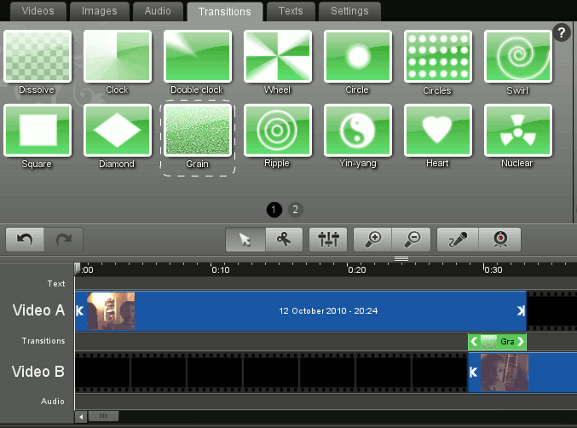
Если вы просто щелкните миниатюру, не перетаскивая ее, в окне предварительного просмотра справа появится пример эффекта перехода A>B.
Текстовые аннотации
Конечно, вы можете добавить к своим видео немного текста, выбрав шрифт. Фактически, если вы используете JayCut, вы можете оказаться единственным человеком на всем вашем YouTube, не использующим белый шрифт на синем фоне. Этот процесс очень похож на переходы. Вы открываете вкладку «Текст» и перетаскиваете нужный стиль в секвенсор. После размещения (и вы можете растянуть края, чтобы определить время) вы увидите экран редактирования текста, где вы сможете ввести свои аннотации, а также выбрать шрифт и размер.
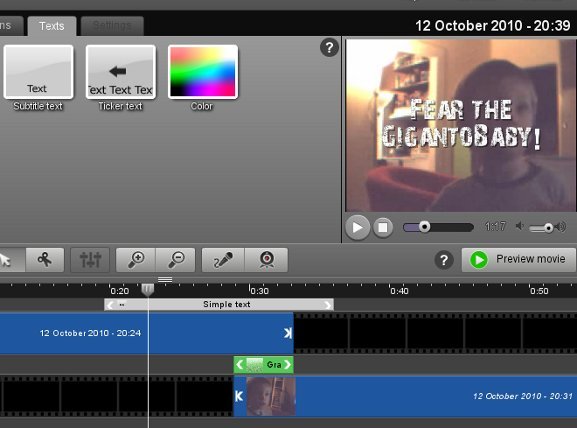
Сохранение/публикация видео
Хотя бесплатная версия JayCut не позволяет сохранять исходную версию для последующего редактировани
Упорядочение клипов
ое видео в Интернете или сохранить его на жесткий диск с помощью кнопки Опубликовать/Загрузитьв правый нижний угол страницы. Это позволит вам сохранить или перенести файл в выбранное вами место.Обновление. Разработчики JayCut пояснили, что кнопка «Сохранить» не была отключена. Просто оно всегда автосохранение и СМОТРЕТЬ отключено.
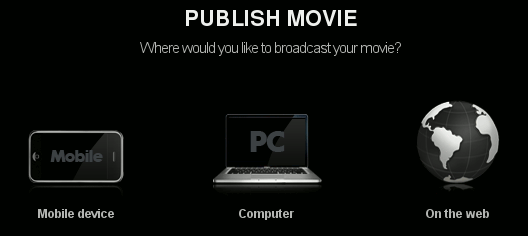
Проблемы
JayCut не идеален. Поскольку для этого требуется довольно интенсивная мощность браузера, он имеет тенденцию работать несколько медленно, по крайней мере, в браузерах с ускорением без графического процессора. Стабильность также может иногда быть важным фактором, особенно в системах, в которых уже есть проблемы с Flash. На мой взгляд, самая большая проблема заключалась не в самом программном обеспечении, а в том, как сайт обрабатывает новые регистрации. Я думаю, что в наши дни
Переходы
учше не отправлять ваше имя пользователя и пароль без запроса по электронной почте в виде открытого текста.Заключение
Если оставить в стороне эти несколько проблем, JayCut — чрезвычайно впечатляющий сайт. До того, как я увидел это своими глазами, я не уверен, что мог поверить, что можно поместить такой большой функционал в простое в использовании веб-приложение. JayCut — представитель нового поколения веб-приложений, которые начинают бросать вызов убеждению (которому придерживаюсь я и другие), что веб-приложения никогда не смогут полностью соответствовать скорости, мощности и удобству локальных приложений. Будет ли это платформа для монтажа следующего летнего блокбастера? Наверное, нет, но это сыграет роль в моем следующем домашнем видео.